
Vsebina
Verjetno ste bili že prej; vaš iPhone se zamrzne med brskanjem po Twitterju ali igranju igre in ne morete storiti ničesar, da bi znova delali. Najverjetneje ste verjetno le pustili, da je baterija umrla, jo ponovno napolnili in jo nato ponovno vklopili, da bi odpravili težavo. Vendar pa obstaja lažji način za popravilo zamrznjenega iPhonea.
Zamrznjeni iPhones morajo biti delo hudiča, ker so res nadležno in nihče ne ve, zakaj se to zgodi. To je lahko dejavnik različnih stvari, kot je naprava, ki zmanjka razpoložljivega pomnilnika, ali pa samo kolcanje, ki na koncu zaklene iPhone, a na srečo je to nekaj, kar lahko popravite v nekaj minutah s samo tiskanjem nekaterih gumbov.

Zamrznjeni iPhone lahko popravite tako, da je naštetih več načinov, če osnovno popravilo ne deluje. včasih lahko preprosto samo izklopite vaš iPhone in ga zaženete nazaj, pogosto pa je potrebno nekaj več truda.
Navodila
Če vaš iPhone zamrzne gor, preprosto poskusite držite gumb za vklop na vrhu za nekaj sekund, dokler potisnite do izklopa se pojavi poziv. Potem ga samo izklopite, počakajte minuto ali dve in ga nato ponovno vklopite.
Druga možnost je, če imate odprto aplikacijo, ko se vaš iPhone zamrzne, je lahko samo aplikacija, ki deluje. Poskusite “izklopiti” aplikacijo tako, da pritisnete in držite gumb za vklop nekaj sekund, dokler se ne prikaže rdeč drsnik za vklop, nato pritisnite in držite gumb Domov, dokler se aplikacija ne konča.
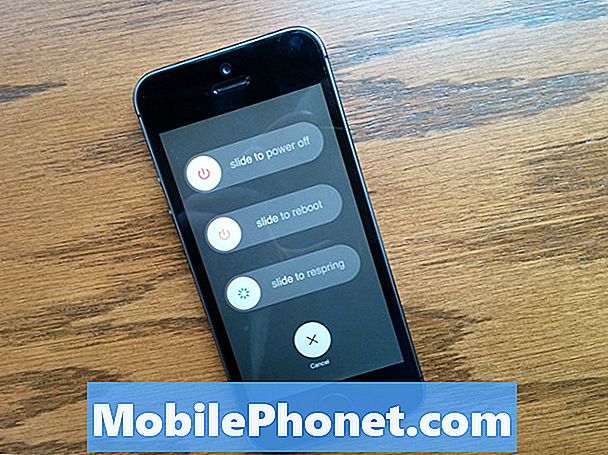
Če kateri koli od zgoraj navedenih načinov ne deluje in imate še vedno zamrznjeni iPhone, ki se popolnoma ne odziva, je čas, da popravite težavo.
Če preprosto izklopite vaš iPhone na običajen način, potem hkrati držite gumb za vklop in gumb Home, dokler se v sredini ne prikaže črni zaslon z logotipom Apple - to bo trajalo približno 10 sekund. Zaslon vašega iPhone-a se lahko spremeni, ko držite te gumbe, vendar ne pustite, dokler ne vidite navadnega logotipa Apple. To bo prisililo iPhone, da se znova zažene, in lahko traja minuto ali dve, da se zažene nazaj na zaklenjeni zaslon.
Ta način ne bo izbrisal podatkov v vašem iPhoneu, zato vam ni treba skrbeti, da bi izgubili fotografije ali stike. To preprosto naredi težko ponastavitev na vaš iPhone in se uporablja za takšne stvari, kot je zamrznjena naprava.

Če to še vedno ne popravi zamrznjenega iPhonea, ga boste morda morali obnoviti na prvotne tovarniške nastavitve. S tem boste izbrisali vse podatke, ki so shranjeni v napravi iPhone, zato poskrbite, da bo v računalniku shranjena varnostna kopija (to je tudi razlog, zakaj morate redno varnostno kopirati vaš iPhone).
Če želite obnoviti iPhone, izvedite naslednje:
- Povežite vaš iPhone z računalnikom.
- V aplikaciji iTunes na seznamu Naprave izberite iPhone, nato pa na vrhu zaslona kliknite Povzetek.
- Kliknite Preveri posodobitve. iTunes vam bo povedal, ali je na voljo novejša različica programske opreme iPhone.
- Kliknite Obnovi. Za dokončanje postopka sledite navodilom na zaslonu. Pri obnavljanju je dobra ideja, da varnostno kopirate vaš iPhone, ko vas to pozove. Potem, ko je vaš iPhone obnovljen, ga lahko nastavite kot nov iPhone ali obnovite iz varnostne kopije, tako da lahko vse svoje fotografije, glasbo, itd. Vrnete na napravo brez težav.
Kako preprečiti zamrznjeni iPhone
Vedeti, kako popraviti zamrznjeni iPhone, ne pomeni, da želite, da se to ponovi. Zamrznjeni iPhoni so moteči in resnično ničesar ne morete storiti, da bi jih popolnoma preprečili, vendar obstaja nekaj stvari, ki jih lahko naredite, da jih vsaj zmanjšate.
Najboljša stvar, ki jo lahko naredite (in morda najlažje), je, da ste prepričani, da je iPhone posodobljen na najnovejšo različico sistema iOS 7.1.1. Ta različica prihaja z nekaj popravki napak in izboljšavami učinkovitosti, ki bi lahko zagotovo preprečile zamrznitev v prihodnosti.

Drug način, kako lahko preprečite zamrznitev iPhonea, je, da pustite nekaj prostora za dihanje prostora in pomnilnika vašega iPhone-a. Napolnite svoj iPhone z aplikacijami, igricami in glasbo, dokler ne dosežete 100% polno število težav. Prav tako je uporaba pomnilnika na vašem iPhone-u lahko katastrofalna in lahko povzroči zamrznitev.
To je mogoče, če imate v Safariju odprtih preveč zavihkov, nato pa preklopite na drugega in začnete nalagati veliko datoteko.Običajno se lahko z novejšimi iPhoni preprosto spopadejo, če pa imate starejši model, boste morda želeli biti bolj previdni.


